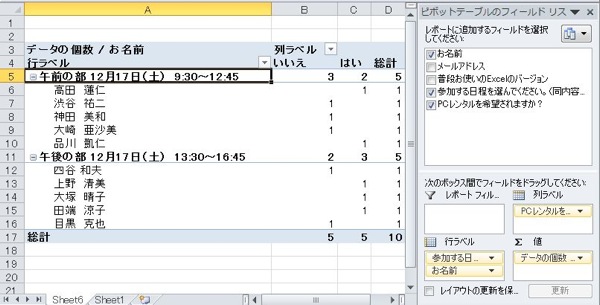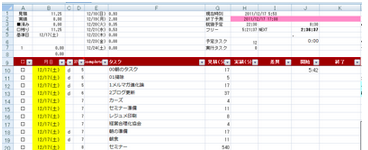ピボットテーブルは経費精算にも使えます。
例えば、出張後に、たまりにたまった請求書を整理する際にも便利です。

表を作ってはいけない
経費精算のフォームとして、次のような表をよく見かけます。
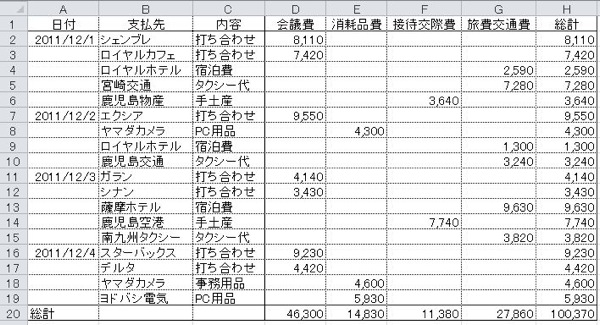
こういった表を作るのはめんどくさいですし、この表を再利用することもできません。
私が考えるExcelの鉄則の1つとして、「表を作らない」というものがあります。
「表計算ソフトなのに???」と思われるかもしれません。
集計表を作るなら、表ではなくデータを作成し、ピボットテーブルで集計します。
データの入力
どっちみち領収書は入力せざるを得ません。
誰かに依頼できるなら、依頼してもかまわないでしょう。
次のようにデータを入力します。
重要なのは
・1行目に項目名を入れる
・空白の行を作らない
・上と同じデータであっても入力する(例 日付等)
→Ctrl+Dで入力、後からジャンプで入力する方法もあります。
→参考記事[・ピボットテーブルを使った集計 VOl.2 「空白セルを埋める方法」
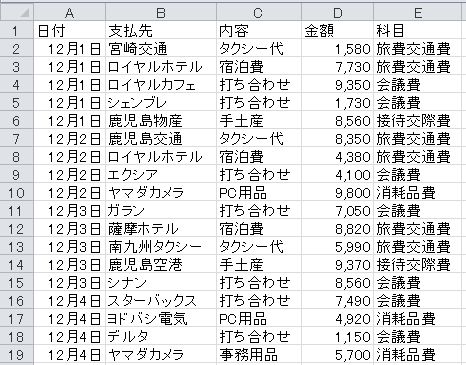
ピボットテーブルの作成(画像・操作方法はExcel2010です。)
データ(どこでもいいです)を選択し、[挿入]タブ→[ピボットテーブル]をクリックします。
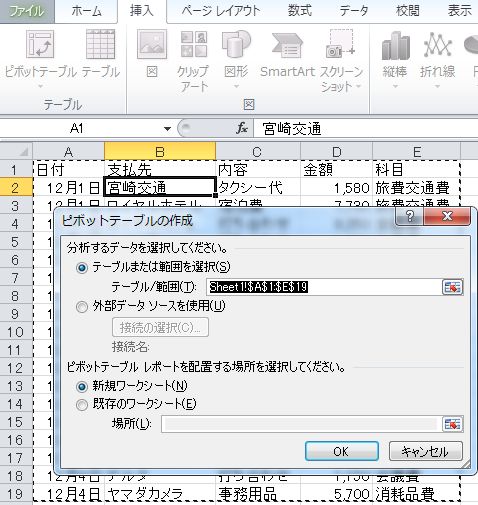
リストの[金額]を次の画像の位置にドラッグすれば、金額が集計されます。
今回の出張にかかった費用合計は100,370ということです。
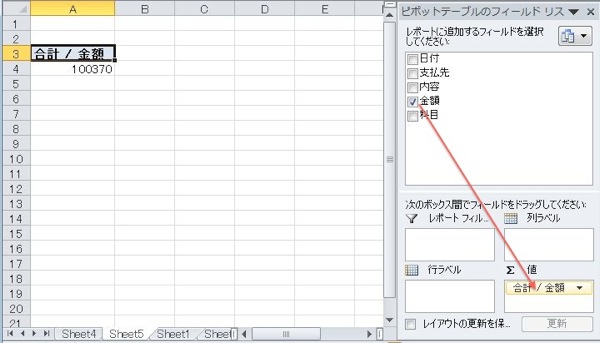
次に[科目]を次の位置にドラッグすれば、科目別に集計できます。
(科目のつけ方にも楽な方法がありますので、また別の機会に)
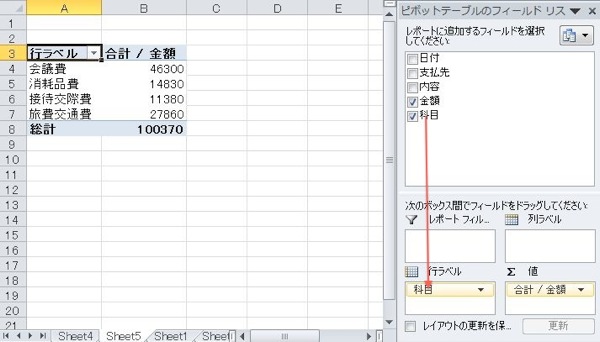
金額を桁区切り(カンマ区切り)にしたいなら、B列(金額)を選択して、Ctrl+Shift+1を押します。
これで桁区切りになります。
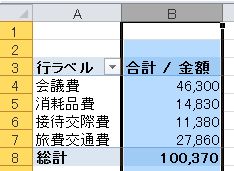
あとは集計すべき項目を適当に入れていきましょう。
ピボットテーブルは作りながら考えます。
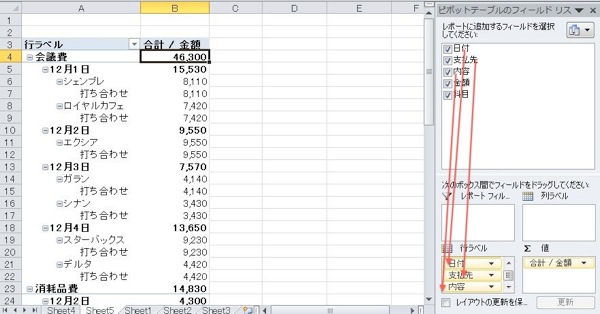
[科目]を次の位置にドラッグします。
なかなか見やすくなりました。
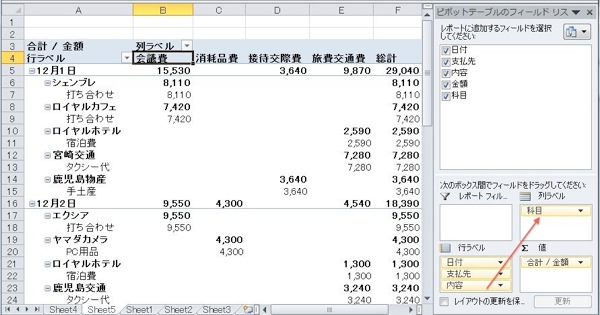
ここでピボットテーブルのデザインを変えてみましょう。
[ピボットテーブル]ツール(ピボットテーブルを選択すればリボンに表示されます)→[デザイン]→[レポートのレイアウト]で[表形式で表示]を選びます。

次のような表になります。
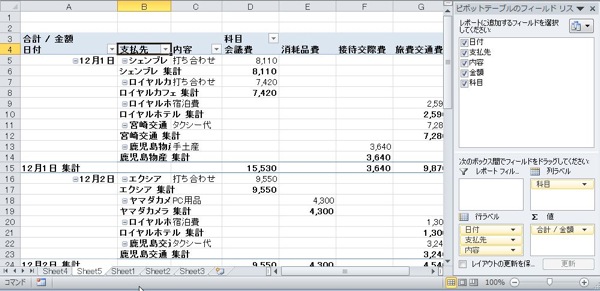
[支払先]の集計は必要ないため、どこか1つを右クリックし、[支払先の小計]をクリックしてチェックボックスを外します。
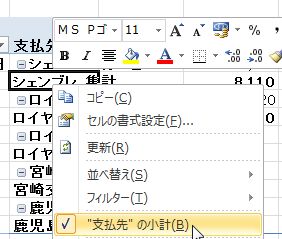
同様に[日付の小計]のチェックボックスも外しておきましょう。
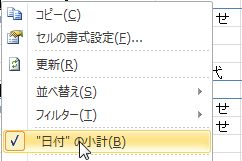
これで表が完成します。
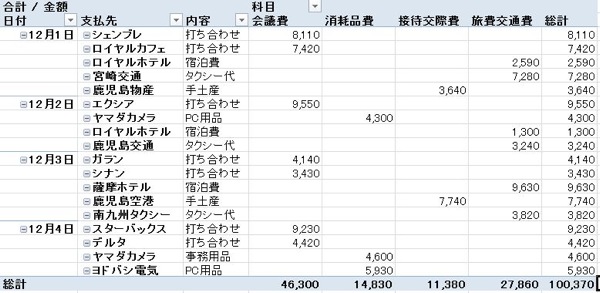
ピボットテーブルで作成する5つのメリット
ピボットテーブルで作成すると次のようなメリットがあります。
1 フォームを変更できる
この表のフォームが気にいらなければ、自由に項目を入れ替えることができます。
こんなフォームにすることも
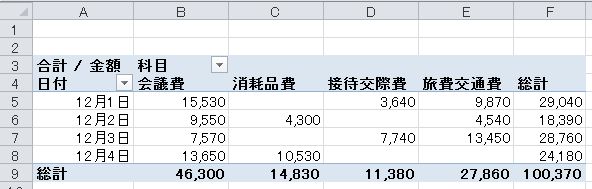
こんなフォームにすることもマウス操作だけで可能です。
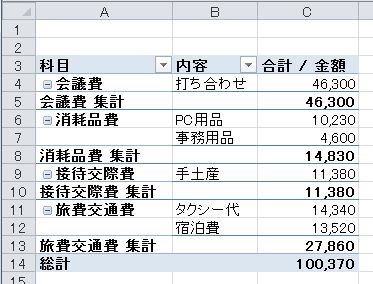
多角的に分析でき、自分のためにもなりますし、上司のめんどくさい要望にも応えることができます(^_^;)
表で作成していると、フォームを変えるのはかなり大変です。
2 入力しやすい順に入力できる
ピボットテーブルの元データはどんな順序でもかまいません。
科目別に領収書を分けて入力してもいいですし、上から順番に入力しても上記の事例と同じ結果になります。
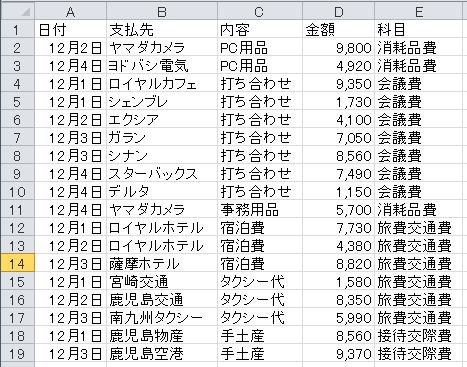
3 再利用できる
ピボットテーブルは、毎回作る必要はありません。
今回の事例のピボットテーブルを再利用することができます。
元データのシートに新しいデータ(同じ項目)を貼り付ければいいのです。
私は会計データを元データとしてピボットテーブルを使っています。
毎月最新のデータを貼り付ければ自動的に表が完成します。
なお、元データを変更した場合には、更新(ピボットテーブルを右クリックして[更新]又はAlt+F5)が必要です。

4 データを利用できる
表と異なるのは、元データとピボットテーブルの2つが残ることです。
元データを他の分析に利用したり、加工して会計ソフトにそのまま取り込むことができます。
5 速い
なんといっても集計作業が速くなります。
今回の場合は、元データを自ら作成する事例でしたが、会計データ、販売管理システムのデータが準備されていればあとはマウス操作でピボットテーブルを作るだけです。
今回もサンプルデータがありますので、是非やってみてください。
http://db.tt/6uiqHmFK
★経営者向けメルマガ、先行登録受付中です→詳しくはこちらの記事で
スケジュールや費用など、いろいろ課題はありますが、
5/20のホノルルトライアスロンにエントリーしました。
来年は30代最後の年なので、さらにチャレンジする年にしたいのです(^_^;)
【著書】
☆『使える経理帳票―これ一冊でOK! Excel2010/2007/2003』
【税理士井ノ上陽一Official Website】
○税務会計相談、セカンドオピニオンについて→こちら
○セミナー・研修のご依頼→こちら
○執筆のご依頼→こちら
【Twitter】
http://twitter.com/yoichiinoue
【メルマガ】
毎日配信! 『税理士進化論』
■著書
『税理士のためのプログラミング -ChatGPTで知識ゼロから始める本-』
『すべてをがんばりすぎなくてもいい!顧問先の満足度を高める税理士業務の見極め方』
ひとり税理士のギモンに答える128問128答
【インボイス対応版】ひとり社長の経理の基本
「繁忙期」でもやりたいことを諦めない! 税理士のための業務効率化マニュアル
ひとり税理士の自宅仕事術
リモート経理完全マニュアル――小さな会社にお金を残す87のノウハウ
ひとり税理士のセーフティネットとリスクマネジメント
税理士のためのRPA入門~一歩踏み出せば変えられる!業務効率化の方法~
やってはいけないExcel――「やってはいけない」がわかると「Excelの正解」がわかる
AI時代のひとり税理士
新版 そのまま使える 経理&会計のためのExcel入門
フリーランスとひとり社長のための 経理をエクセルでトコトン楽にする本
新版 ひとり社長の経理の基本
『ひとり税理士の仕事術』
『フリーランスのための一生仕事に困らない本』
【監修】十人十色の「ひとり税理士」という生き方